構築したてのwordpressは、初期段階ではサイトヘルスにいくつかの問題が発生しています。
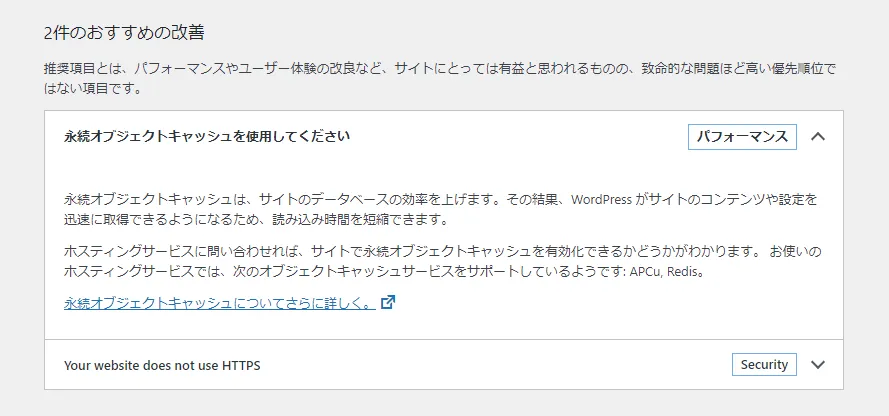
実際に KUSANAGI 8 でWordpressのブログを運営してきましたが、これらの改善事項は放っておいても大きな問題にはなりませんでした。
しかし、問題と言われれば気になってくるものです。
では永続オブジェクトキャッシュとはどのようなものなのか、下のリンクを辿るとこのようなことが書かれていました。
永続オブジェクトキャッシュ
永続オブジェクトキャッシュは、Web サーバーからデータベースへの移動時間を短縮することでページの読み込み時間を短縮する手助けをします。たとえば、サイトのオプションデータは各ページビューで利用可能でなければなりません。永続オブジェクトキャッシュがない場合、Web サーバーはページビューごとにデータベースからこれらのオプションを読み込む必要があります。このようなデータベースへの余分なアクセスは、Web サーバーの応答時間 (TTFB) を遅くし、トラフィック急増時にはデータベースサーバーをすぐに圧迫する可能性があります。
サイトで永続オブジェクトキャッシュを使用するには、ホスティングプロバイダーが特定のタイプのサーバー (キャッシュサーバー) を提供する必要があります。人気のキャッシュサーバー は Redis と Memcached です。ホスティングプロバイダーに、永続オブジェクトキャッシュのインストールと設定を手伝ってくれるよう依頼すれば、次のような適切なプラグインをすすめてくれるはずです。
-
Memcached Object Cache – WordPress のオブジェクトキャッシュのための永続的なバックエンドを提供します。memcached サーバと PECL memcached 拡張が必要です。
-
Redis Object Cache – 様々な Redis クライアントで動作する、WordPress 用の一貫した Redis オブジェクトキャッシュバックエンドを提供します。Redis サーバーが必要です。
永続オブジェクトキャッシュには、主にMenchache Object CacheとRedis Object cacheがあるようです。
軽く検索してみると、Redis Object Cacheが割と簡単に実装できる的なページが多かったので、当方もRedis Object cacheをインストールすることにして、その手順を書いていきます。
Redisサーバーのインストール
RedisサーバーはCentOS Stream 9 側でインストールします。
|
1 |
# dnf install -y redis |
Redisの自動起動を設定する
|
1 2 3 |
# systemctl enable --now redis Created symlink /etc/systemd/system/multi-user.target.wants/redis.service → /usr/lib/systemd/system/redis.service. # |
ステータスを確認する
|
1 2 3 4 5 6 7 8 9 10 11 12 13 14 15 16 17 |
# systemctl status redis ● redis.service - Redis persistent key-value database Loaded: loaded (/usr/lib/systemd/system/redis.service; enabled; preset: disabled) Drop-In: /etc/systemd/system/redis.service.d mqlimit.conf Active: active (running) since Thu 2024-02-22 19:11:06 JST; 1min 12s ago Main PID: 2012 (redis-server) Status: "Ready to accept connections" Tasks: 5 (limit: 23188) Memory: 7.2M CPU: 88ms CGroup: /system.slice/redis.service mq2012 "/usr/bin/redis-server 127.0.0.1:6379" 2月 22 19:11:06 ice-military.com systemd[1]: Starting Redis persistent key-value database... 2月 22 19:11:06 ice-military.com systemd[1]: Started Redis persistent key-value database. # |
Redisのバージョンを確認する
|
1 2 3 |
# redis-server -v Redis server v=6.2.7 sha=00000000:0 malloc=jemalloc-5.1.0 bits=64 build=ec192bdd77ecd321 # |
Redisを起動する
|
1 2 3 4 5 6 7 |
# redis-cli 127.0.0.1:6379> set keyA Tokyo OK 127.0.0.1:6379> get keyA "Tokyo" 127.0.0.1:6379> exit # |
外部からの接続を許可する
|
1 |
# vi /etc/redis/redis.conf |
修正前
|
1 |
bind 127.0.0.1 -::1 |
修正後
|
1 2 |
#bind 127.0.0.1 -::1 bind 0.0.0.0 |
Redisを再起動する
|
1 |
# systemctl restart redis |
Fireallを設定する
|
1 2 3 4 5 |
# firewall-cmd --add-port=6379/tcp --permanent success # firewall-cmd --reload success # |
Redis Object cacheのインストール
ここから先はWordpress内での設定になります。
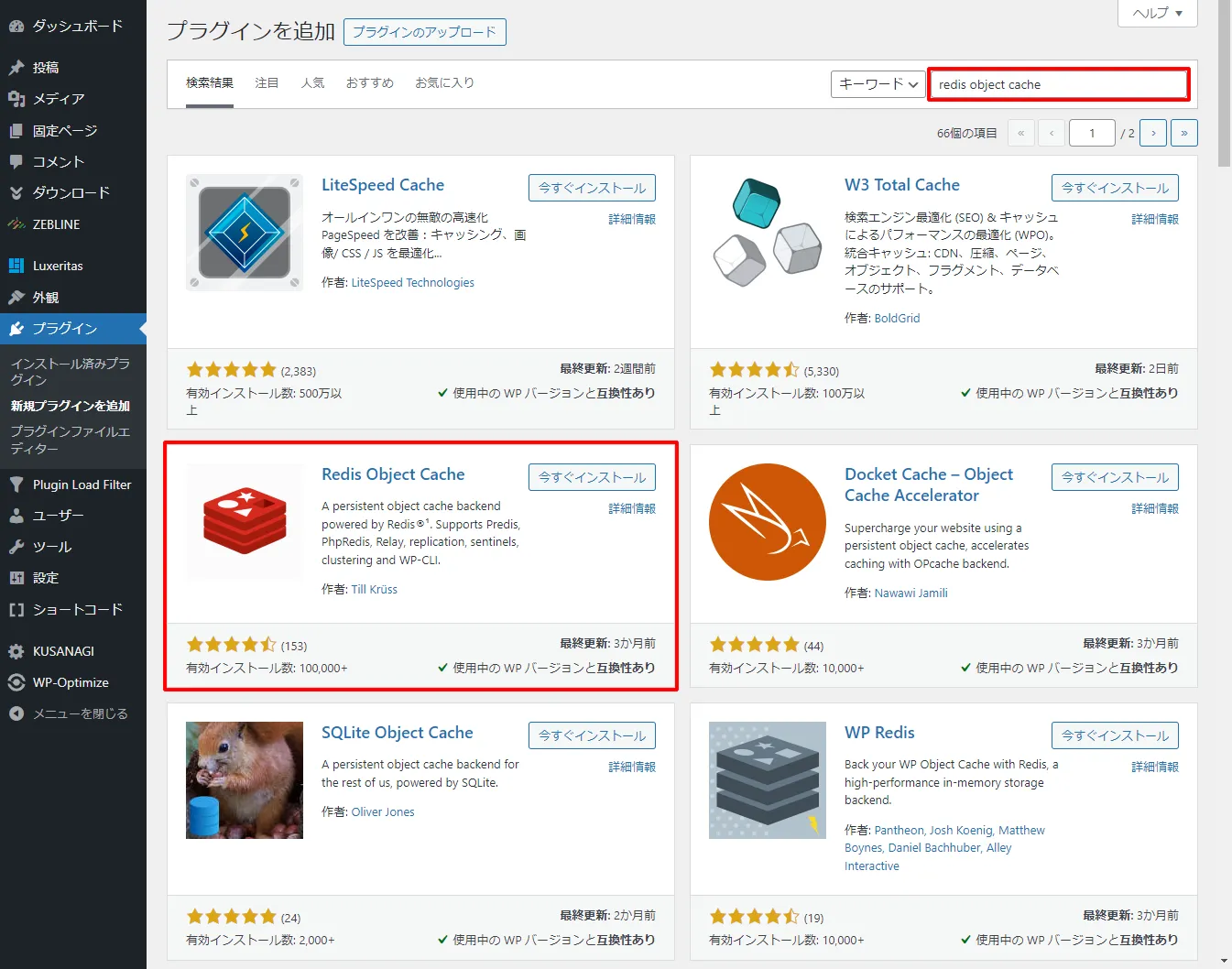
WordPressのダッシュボードからプラグインタブをクリックして、右上のキーワードにRedis Object Cacheと入力すると表示されるので、今すぐインストールをクリックします。
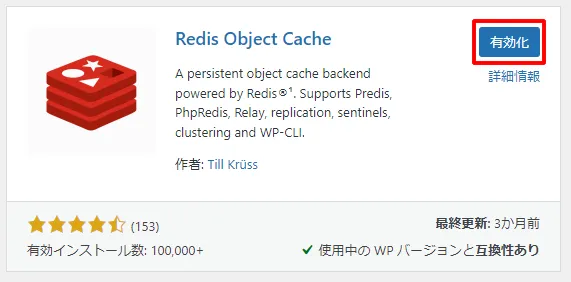
インストールが完了したら有効化をクリックします。
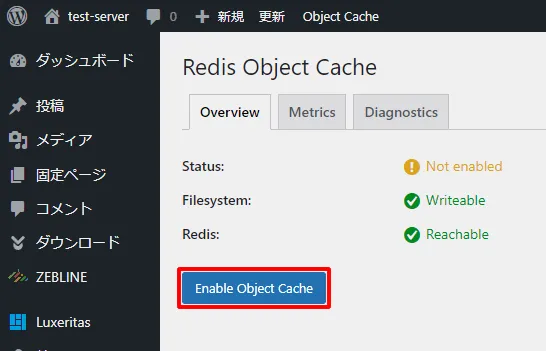
設定画面に切り替わるので、Enable Object Cacheボタンをクリックします。
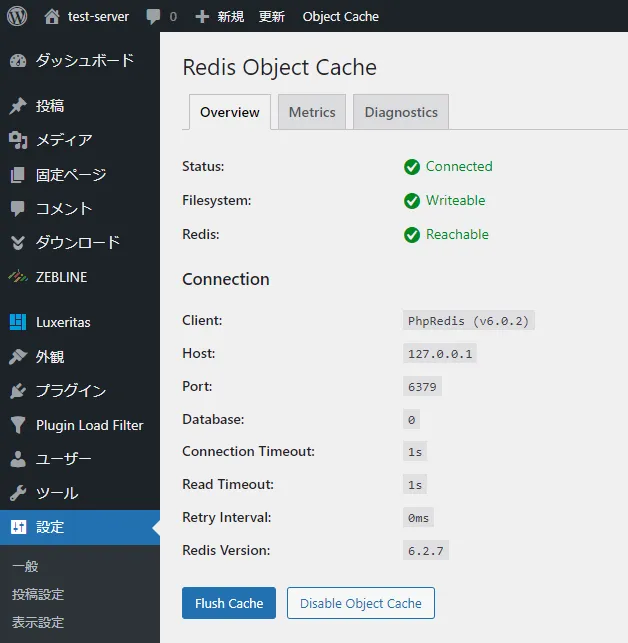
ステータス、ファイルシステム、Redisの項目が全て緑色になれば設置完了となります。
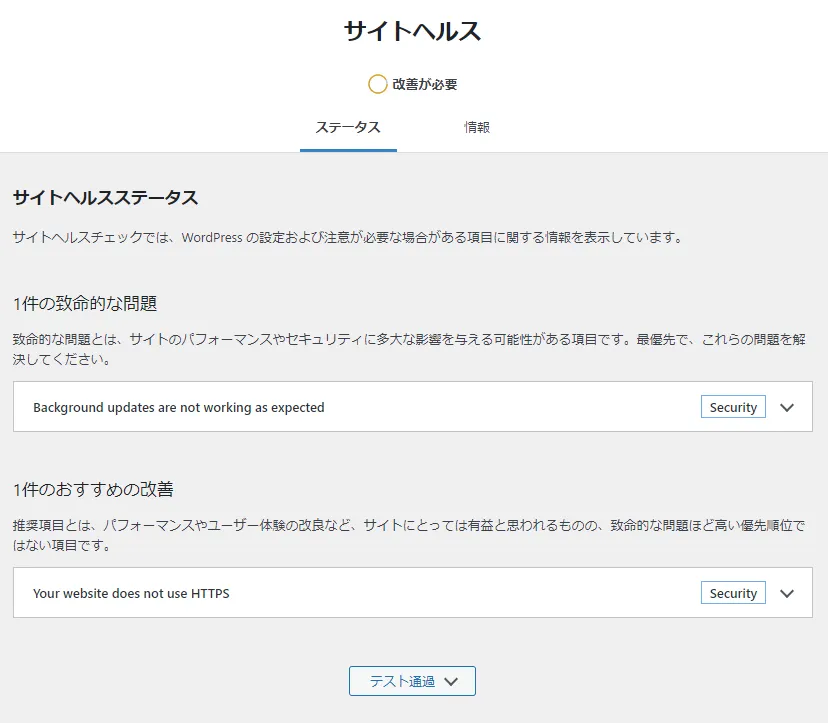
サイトヘルスを確認すると、永続オブジェクトキャッシュについての記載がなくなりました。
これで設定は完了です。お疲れ様でした。








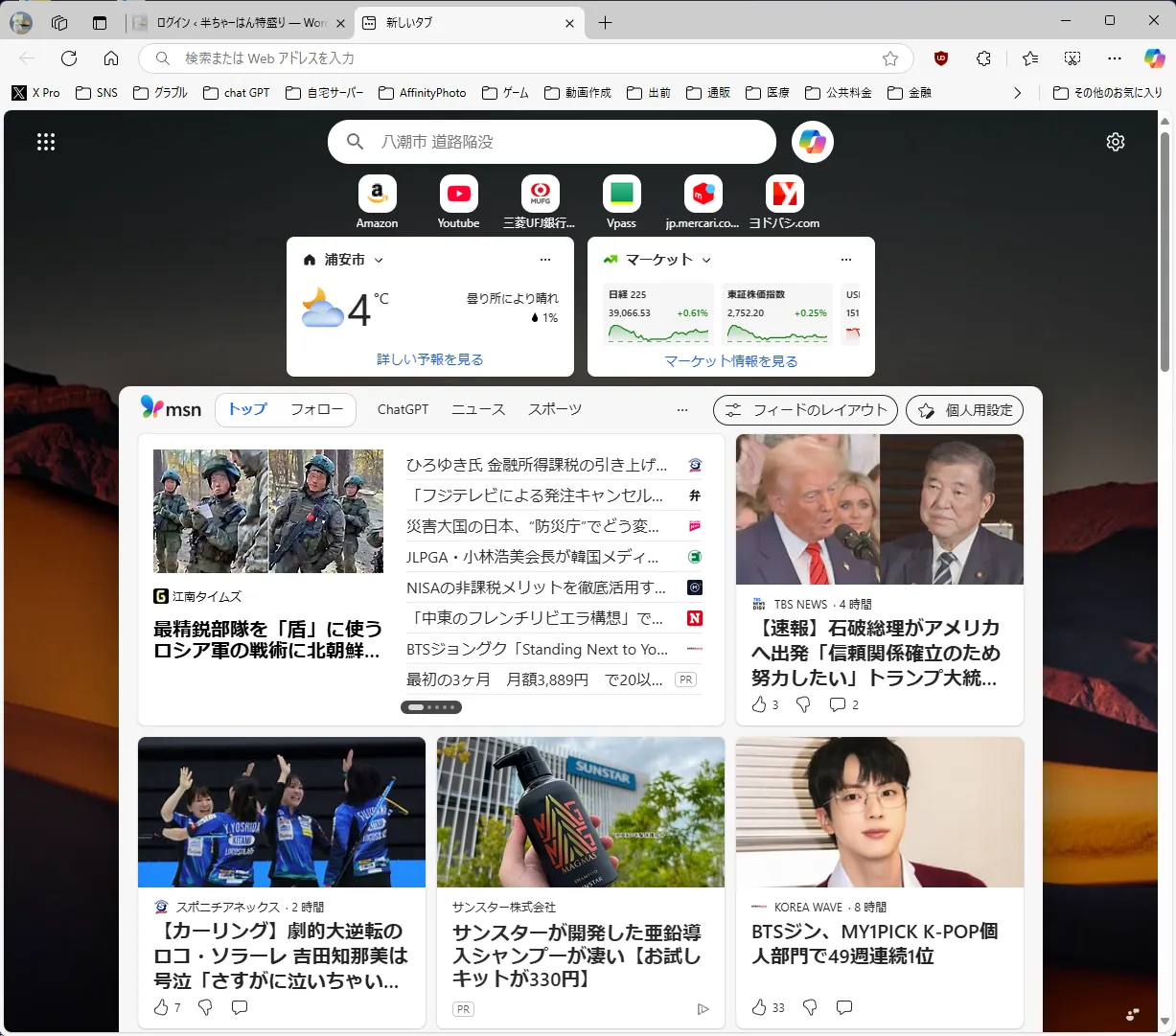

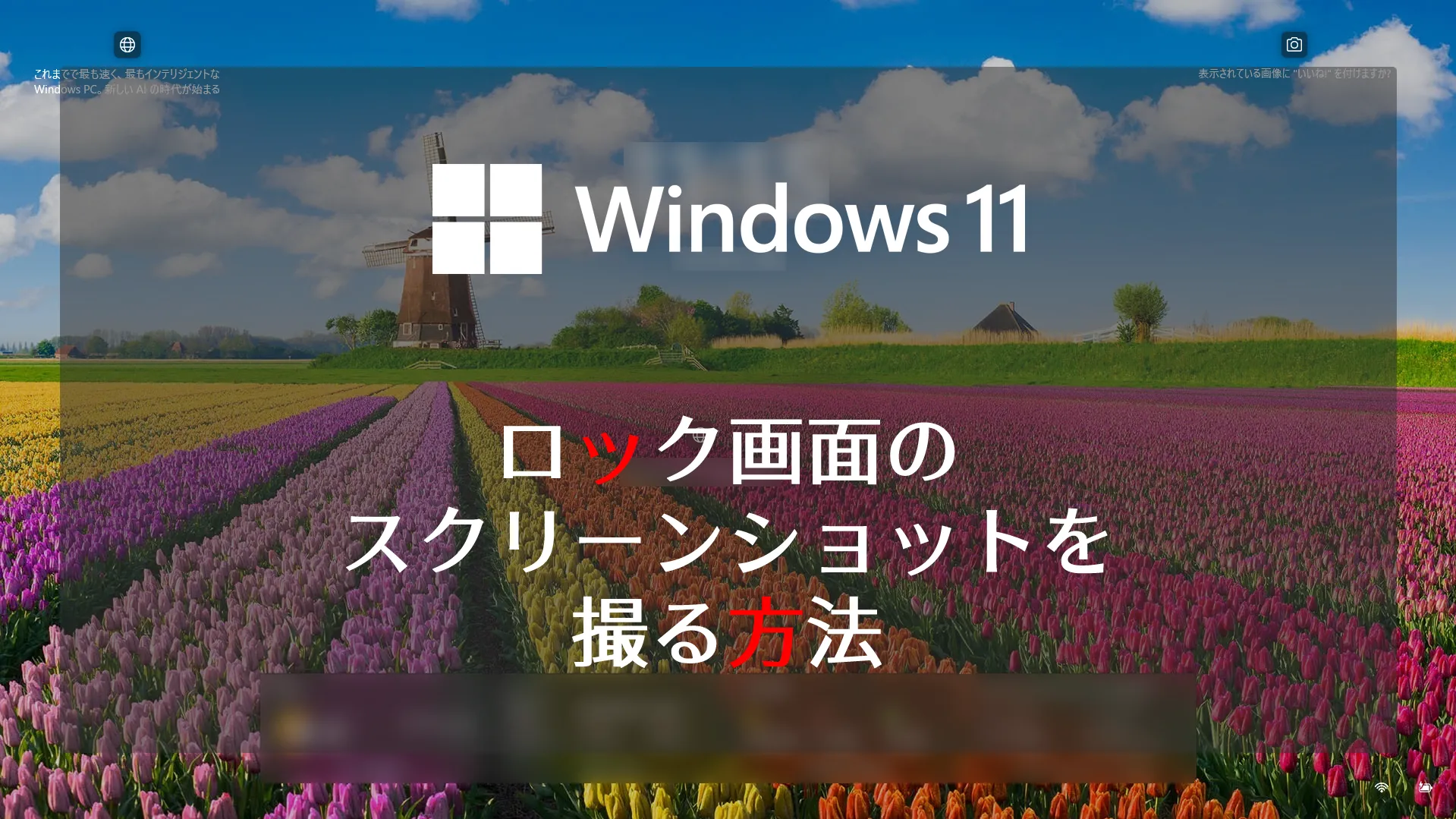














コメント